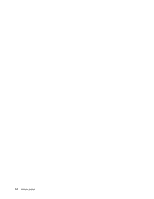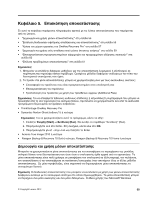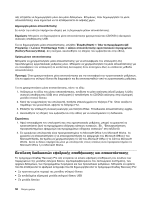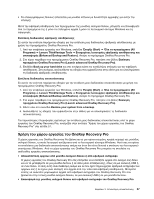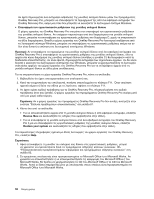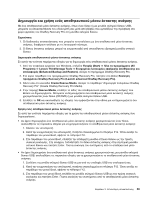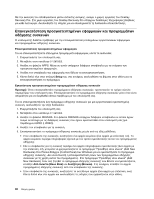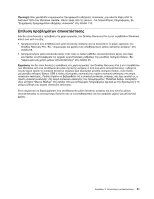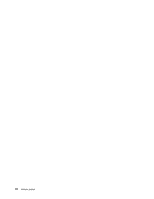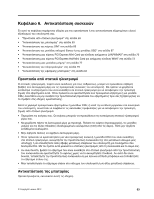Lenovo ThinkPad Edge E135 (Greek) User Guide - Page 77
Δημιουργία και χρήση ενός αποθηκευτικού μέσου έκτακτης ανάγκης
 |
View all Lenovo ThinkPad Edge E135 manuals
Add to My Manuals
Save this manual to your list of manuals |
Page 77 highlights
USB OneKey Recovery Pro 1 2 1 Windows Start All Programs) ➙ Lenovo ThinkVantage Tools Enhanced Backup and Restore OneKey Recovery Pro. 2 OneKey Recovery Pro OneKey Recovery Pro (Launch advanced OneKey Recovery Pro). 3 Create Rescue Media OneKey Recovery Pro" (Create OneKey Recovery Pro Media). 4 Rescue Media CD/DVD USB. 5 OK 1 2 F12 Boot F12. 3 Boot Enter USB 1 USB USB 2 F12 Boot F12. 3 Boot USB Enter 5 59
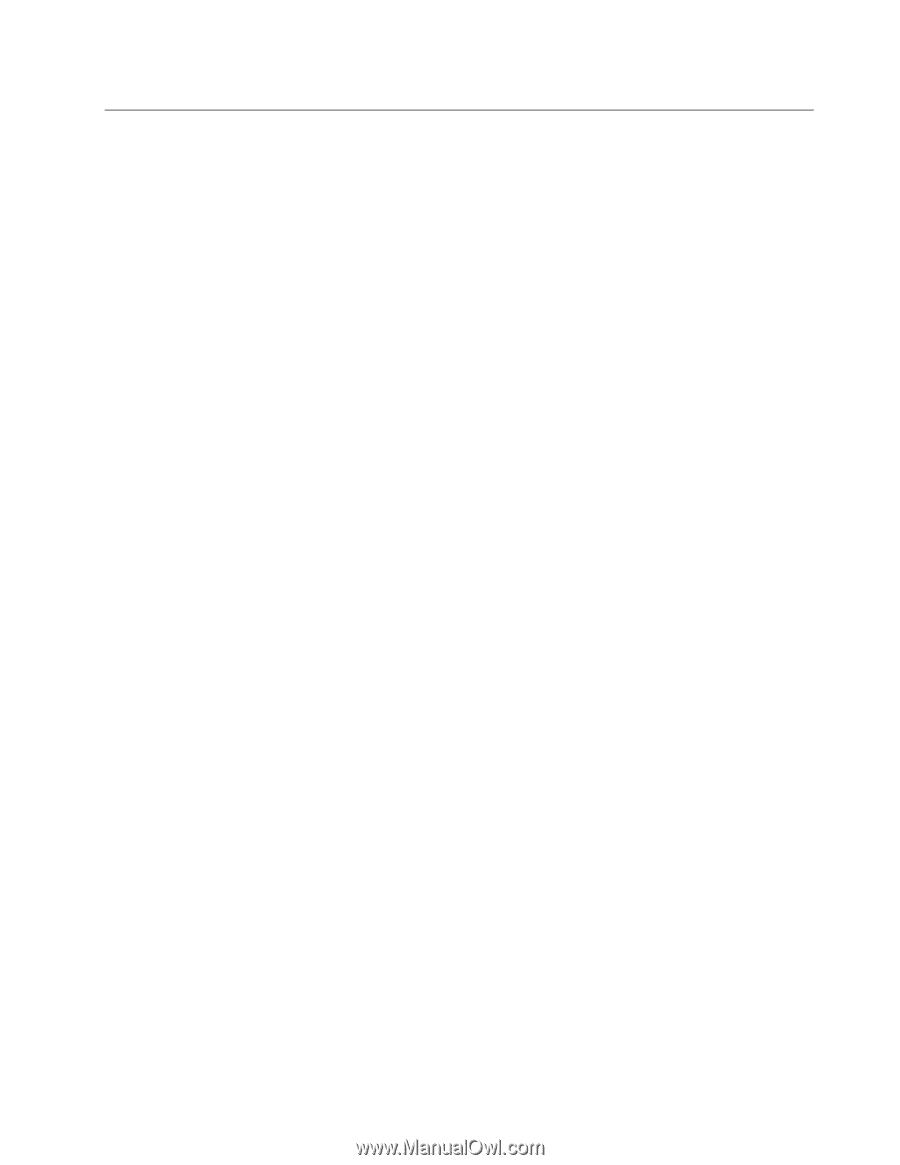
Δημιουργία και χρήση ενός αποθηκευτικού μέσου έκτακτης ανάγκης
Με ένα αποθηκευτικό μέσο έκτακτης ανάγκης, όπως έναν δίσκο ή μια μονάδα σκληρού δίσκου USB,
μπορείτε να αποκαταστήσετε τον υπολογιστή σας μετά από βλάβες που εμποδίζουν την πρόσβαση στο
χώρο εργασίας του OneKey Recovery Pro στη μονάδα σκληρού δίσκου.
Σημειώσεις:
1. Οι διαδικασίες αποκατάστασης που μπορείτε να εκτελέσετε με ένα αποθηκευτικό μέσο έκτακτης
ανάγκης, διαφέρουν ανάλογα με το λειτουργικό σύστημα.
2. Ο δίσκος έκτακτης ανάγκης μπορεί να ενεργοποιηθεί από οποιαδήποτε εξωτερική μονάδα οπτικού
δίσκου.
Δημιουργία αποθηκευτικού μέσου έκτακτης ανάγκης
Σε αυτήν την ενότητα παρέχονται οδηγίες για τη δημιουργία ενός αποθηκευτικού μέσου έκτακτης ανάγκης.
1. Από την επιφάνεια εργασίας των Windows, επιλέξτε
Έναρξη (Start)
➙
Όλα τα προγράμματα (All
Programs)
➙
Lenovo ThinkVantage Tools
➙
Ενισχυμένες λειτουργίες εφεδρικής αποθήκευσης και
επαναφοράς (Enhanced Backup and Restore)
. Ανοίγει το πρόγραμμα OneKey Recovery Pro.
2. Στο κύριο παράθυρο του προγράμματος OneKey Recovery Pro, πατήστε στο βέλος
Εκκίνηση
προηγμένου OneKey Recovery Pro (Launch advanced OneKey Recovery Pro)
.
3. Κάντε κλικ στο εικονίδιο
Create Rescue Media
. Ανοίγει το παράθυρο “Δημιουργία πολυμέσων OneKey
Recovery Pro” (Create OneKey Recovery Pro Media).
4. Στην περιοχή
Rescue Media
, επιλέξτε το είδος του αποθηκευτικού μέσου έκτακτης ανάγκης που
θέλετε να δημιουργήσετε. Μπορείτε να δημιουργήσετε ένα αποθηκευτικό μέσο έκτακτης ανάγκης
χρησιμοποιώντας έναν δίσκο (CD/DVD) ή μια μονάδα σκληρού δίσκου USB.
5. Επιλέξτε το
OK
και ακολουθήστε τις οδηγίες που εμφανίζονται στην οθόνη για να δημιουργήσετε ένα
αποθηκευτικό μέσο έκτακτης ανάγκης.
Χρήση ενός αποθηκευτικού μέσου έκτακτης ανάγκης
Σε αυτή την ενότητα παρέχονται οδηγίες για τη χρήση του αποθηκευτικού μέσου έκτακτης ανάγκης που
δημιουργήσατε.
•
Αν έχετε δημιουργήσει ένα αποθηκευτικό μέσο έκτακτης ανάγκης χρησιμοποιώντας έναν δίσκο,
ακολουθήστε τις παρακάτω οδηγίες για να χρησιμοποιήσετε το αποθηκευτικό μέσο έκτακτης ανάγκης:
1. Κλείστε τον υπολογιστή.
2. Κατά την ενεργοποίηση του υπολογιστή, πατήστε επανειλημμένα το πλήκτρο F12. Όταν ανοίξει το
παράθυρο του μενού Boot, αφήστε το πλήκτρο F12.
3. Στο παράθυρο του μενού Boot, επιλέξτε την επιθυμητή μονάδα οπτικού δίσκου ως την πρώτη
συσκευή εκκίνησης. Στη συνέχεια, τοποθετήστε το δίσκο έκτακτης ανάγκης στην εξωτερική μονάδα
οπτικού δίσκου και πατήστε Enter. Γίνεται εκκίνηση του συστήματος από το αποθηκευτικό μέσο
έκτακτης ανάγκης.
•
Αν έχετε δημιουργήσει ένα αποθηκευτικό μέσο έκτακτης ανάγκης χρησιμοποιώντας μια μονάδα σκληρού
δίσκου USB, ακολουθήστε τις παρακάτω οδηγίες για να χρησιμοποιήσετε το αποθηκευτικό μέσο έκτακτης
ανάγκης:
1. Συνδέστε τη μονάδα σκληρού δίσκου USB σε μια από τις υποδοχές USB του υπολογιστή σας.
2. Κατά την ενεργοποίηση του υπολογιστή, πατήστε επανειλημμένα το πλήκτρο F12. Όταν ανοίξει το
παράθυρο του μενού Boot, αφήστε το πλήκτρο F12.
3. Στο παράθυρο του μενού Boot, επιλέξτε τη μονάδα σκληρού δίσκου USB ως την πρώτη συσκευή
εκκίνησης και πατήστε Enter. Γίνεται εκκίνηση του συστήματος από το αποθηκευτικό μέσο έκτακτης
ανάγκης.
Κεφάλαιο 5. Επισκόπηση αποκατάστασης
59